مائیکروسافٹ ایکسل کی سب سے متاثر کن خصوصیات میں سے ایک یہ ہے کہ آپ اپنی فائلوں کو دیکھنے/ترمیم کرنے کے مقاصد کے لیے دوسروں کے ساتھ شیئر کر سکتے ہیں۔ تاہم، آپ کبھی کبھی نہیں چاہتے کہ وہ اصل ڈیٹا کے ساتھ چھیڑ چھاڑ کریں۔ بلکہ، آپ کو صرف ان کی ضرورت ہے کہ وہ دستاویز کا معائنہ کریں اور بغیر کسی ایڈجسٹمنٹ کے اسے دوبارہ نظرثانی کے لیے فیڈ کریں۔

یہ وہ جگہ ہے جہاں لاکنگ سیلز آتے ہیں، لیکن یہ کیسے کام کرتا ہے؟ یہاں ایک گہرائی سے گائیڈ ہے کہ ایکسل میں سیلز کو کیسے لاک کیا جائے۔
ایکسل میں سیل کو لاک کرنا
ایکسل تقریباً چار دہائیوں سے چل رہا ہے۔ سالوں کے دوران، اس میں بڑے پیمانے پر تبدیلیاں آئی ہیں، لیکن کچھ خصوصیات کافی حد تک ایک جیسی رہی ہیں۔ جن میں سے ایک سیلز کو لاک کرنا ہے۔
اس اسپریڈشیٹ پروگرام کے تمام ورژنز میں اقدامات ایک جیسے ہیں، اگر ایک جیسے نہیں ہیں۔
میک پر موجود تمام imessages کو کیسے حذف کریں
- اپنی اسپریڈشیٹ کھولیں۔
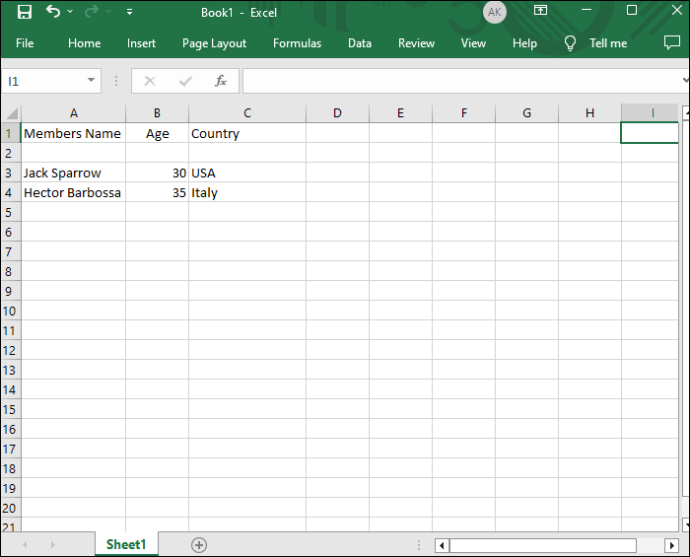
- ان خلیوں کو نمایاں کریں جن کی آپ حفاظت کرنا چاہتے ہیں۔ ایسا کرنے کے لیے آپ اپنا ماؤس یا 'Ctrl + Space بٹن' شارٹ کٹ استعمال کر سکتے ہیں۔
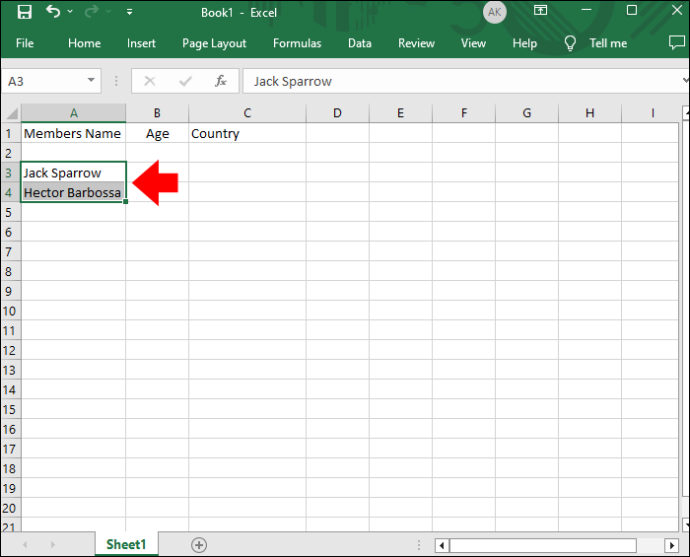
- اپنے 'ہوم' ونڈو پر جائیں۔
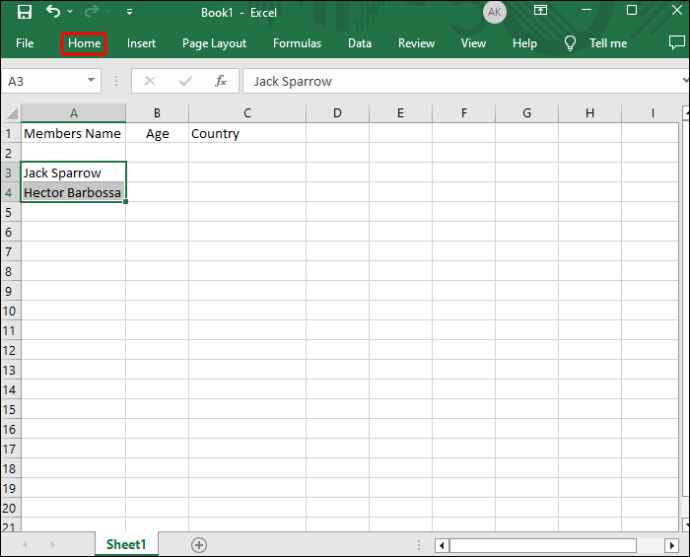
- 'سیدھ' کا انتخاب کریں اور تیر کے نشان کو ماریں۔
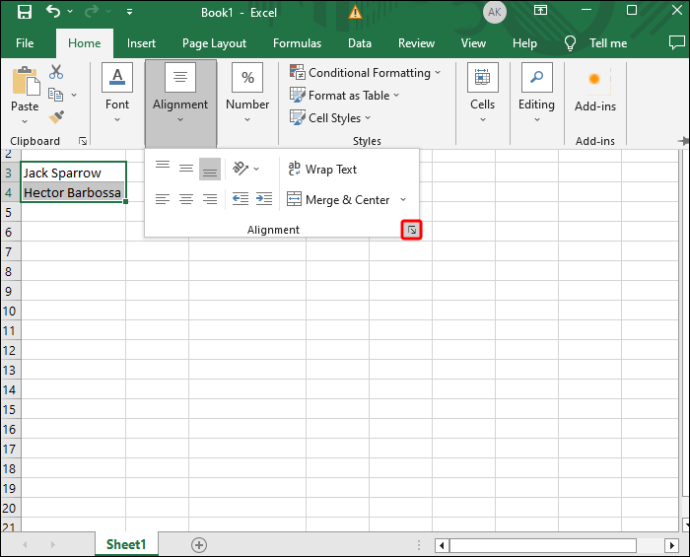
- اپنے 'تحفظ' مینو کی طرف جائیں۔
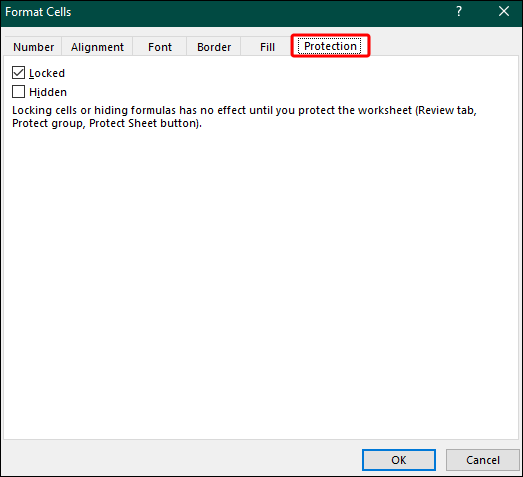
- 'مقفل' کو منتخب کریں۔
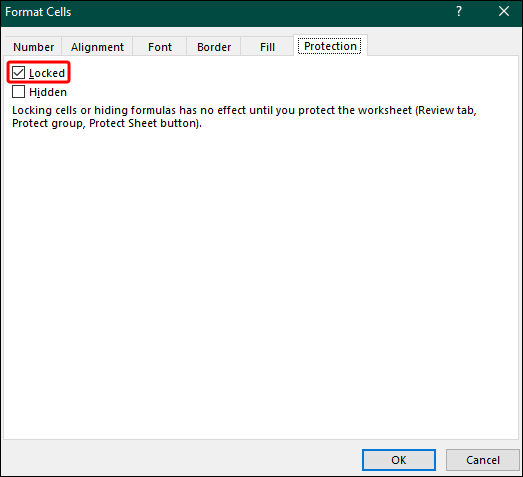
- مینو کو چھوڑنے کے لیے 'OK' بٹن کو دبائیں۔
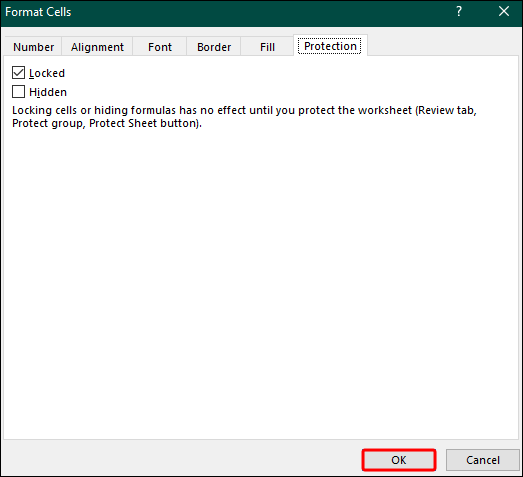
- 'جائزہ' تک رسائی حاصل کریں، 'تبدیلیوں' پر جائیں، 'پروٹیکٹ ورک بک' یا 'پروٹیکٹ شیٹ' کا اختیار منتخب کریں اور لاک کو دوبارہ لگائیں۔ وہ پاس ورڈ ٹائپ کریں جو آپ کو سیلز کو غیر مقفل کرنے کے لیے داخل کرنا ہوگا۔
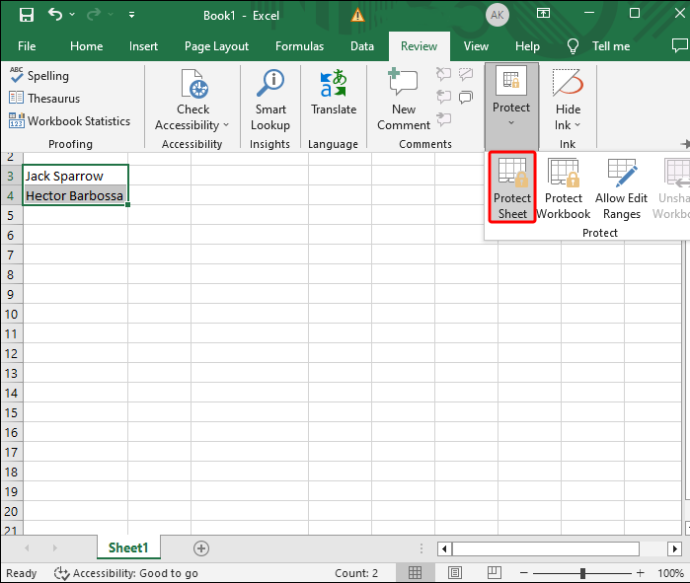
اس میں بس اتنا ہی ہے۔ اب آپ اس بات کی فکر کیے بغیر اپنی فائل کا اشتراک کر سکیں گے کہ آیا دوسرا فریق ڈیٹا میں مداخلت کرے گا۔
آپ تمام سیل کو ایکسل میں کیسے لاک کرتے ہیں؟
مندرجہ بالا اقدامات آپ کو ایکسل میں مخصوص سیلز کو لاک کرنے کے قابل بناتے ہیں۔ لیکن اگر آپ ایک قدم آگے بڑھ کر تمام سیلز کو لاک کرنا چاہتے ہیں تو کیا ہوگا؟ اس طرح، جس صارف کے ساتھ آپ ڈیٹا کا اشتراک کرتے ہیں وہ آپ کی ورک شیٹ کے سب سے چھوٹے حصے میں بھی ترمیم نہیں کر سکے گا۔ اس کے علاوہ، یہ حادثاتی طور پر ایک یا زیادہ خلیات کے غیر مقفل ہونے کے خطرے کو ختم کرتا ہے۔
یہ ایک جامع اقدام ہے، لیکن یہ پہلے طریقہ کی طرح ہی آسان ہے۔
- ایکسل کھولیں اور اسپریڈشیٹ کو تلاش کریں جسے آپ لاک کرنا چاہتے ہیں۔
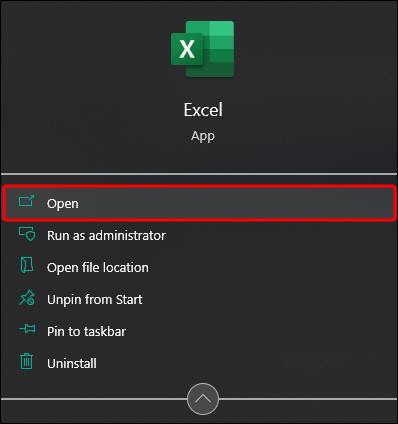
- 'جائزہ' کا انتخاب کریں، اس کے بعد 'تبدیلیاں' اور 'پروٹیکٹ شیٹ'۔
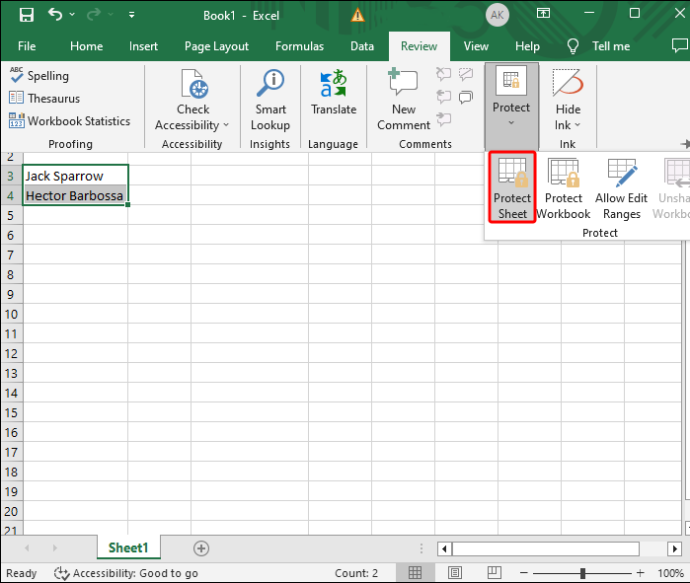
- اب آپ اپنی ترجیحات کے مطابق دوسروں کو سیلز کو تبدیل کرنے سے روکنے کے لیے متعدد اختیارات منتخب کر سکتے ہیں:
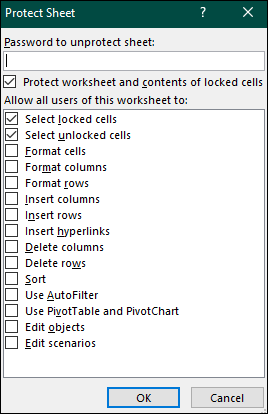
a 'مقفل' صارف کو کالم اور قطاروں کو حذف کرنے یا داخل کرنے سے روکتا ہے۔
ب 'فارمیٹ سیلز' صارف کو کالموں اور قطاروں کو بڑھانے یا کم کرنے سے روکتا ہے۔
c 'PivotChart استعمال کریں' اور 'PivotTable استعمال کریں' صارف کو بالترتیب پیوٹ چارٹس اور پیوٹ ٹیبلز تک رسائی سے روکتا ہے۔
ڈی 'آٹو فل' صارف کو آٹو فل فنکشن کے ساتھ منتخب حصوں کو بڑھانے سے روکتا ہے۔
e 'داخل کریں اور حذف کریں' صارف کو سیلز کو شامل کرنے اور ہٹانے سے روکتا ہے۔ - 'Sheet' اختیار کے ساتھ والے باکس کو چیک کریں۔
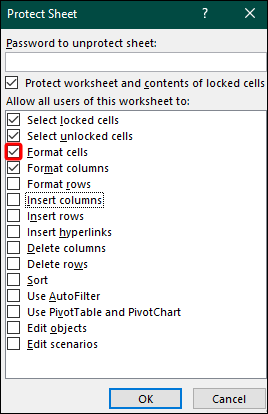
- اگر آپ ان کے ساتھ پاس ورڈ شیئر کرنے کا فیصلہ کرتے ہیں تو وہ کوڈ درج کریں جو دوسرے فریق کو سیلوں کو غیر مقفل کرنے کے لیے استعمال کرنے کی ضرورت ہوگی۔
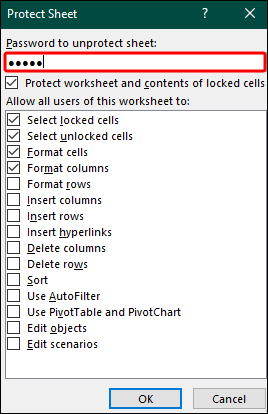
- 'اوکے' بٹن کو تھپتھپائیں، اور آپ جانے کے لیے تیار ہیں۔
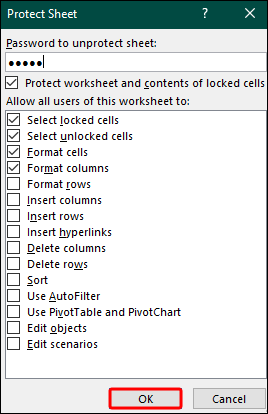
ایک حالت کے ساتھ آپ ایکسل میں سیل کو کیسے لاک کرتے ہیں؟
ایکسل میں کام کرنے کا ایک بڑا حصہ شرائط کو لاگو کرنے کی آپ کی صلاحیت پر آتا ہے۔ اگر آپ نے اپنی شرائط کے ساتھ زبردست پیشرفت کی ہے اور نہیں چاہتے ہیں کہ کوئی اسے کمزور کرے تو اپنے سیلز کو لاک کرنا ایک بہترین آپشن ہے۔
لیکن اس کا مطلب یہ نہیں ہے کہ آپ کو بڑے پیمانے پر کارروائی کرنے اور تمام سیلز کو لاک کرنے کی ضرورت ہے۔ ایکسل آپ کو صرف ان لوگوں کو محدود کرنے کے قابل بناتا ہے جو آپ کی حالت میں ہیں۔
- اپنی اسپریڈشیٹ لائیں اور 'جائزہ' سیکشن پر جائیں۔
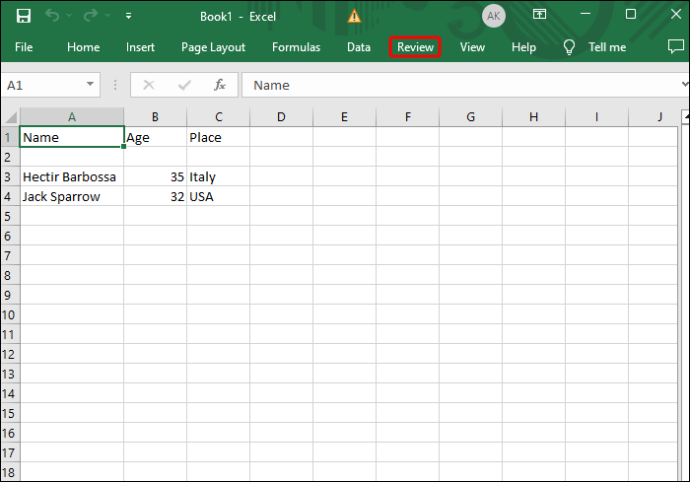
- 'تبدیلیاں' پر جائیں اور 'غیر محفوظ شیٹ' پر کلک کریں۔
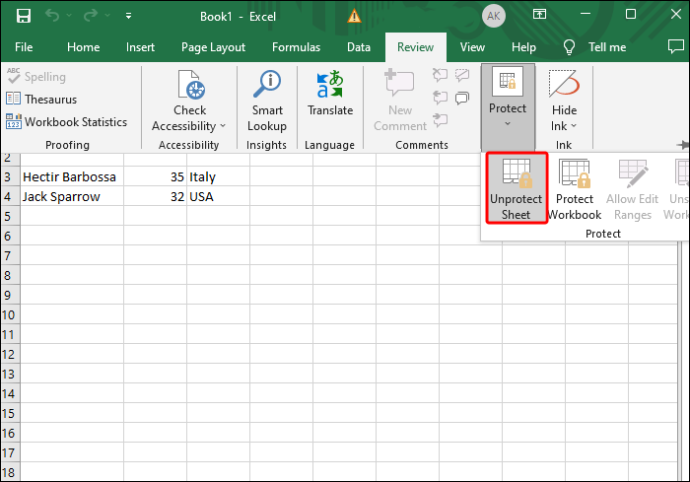
- وہ پاس ورڈ درج کریں جو آپ نے اپنی شیٹ کو لاک کرنے کے لیے استعمال کیا تھا اور 'ٹھیک ہے' بٹن کو تھپتھپائیں۔ اگر آپ نے اپنی شیٹ کو محدود نہیں کیا ہے، تو اگلے مرحلے پر جائیں۔
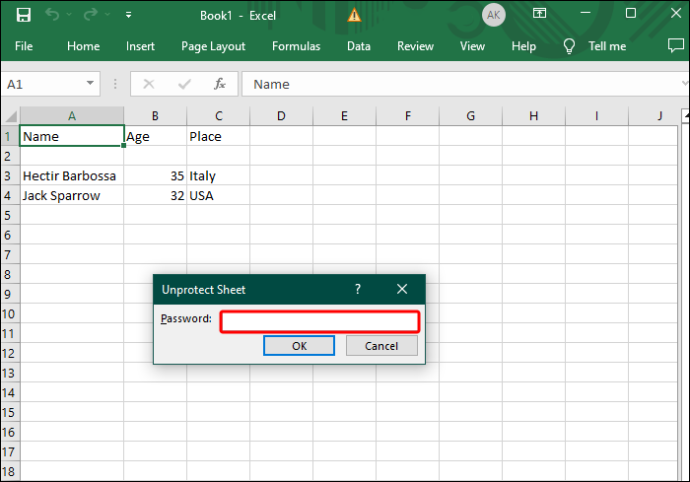
- ان سیلز کو نمایاں کریں جنہیں آپ اپنے ماؤس یا 'Ctrl + Space' کلید کے امتزاج سے غیر محدود کرنا چاہتے ہیں۔
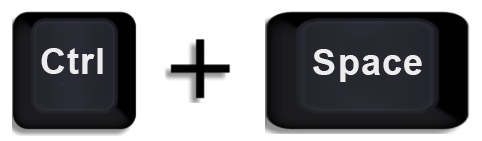
- 'مشروط فارمیٹنگ' کا اطلاق کریں اور 'شرط 1' پر جائیں۔
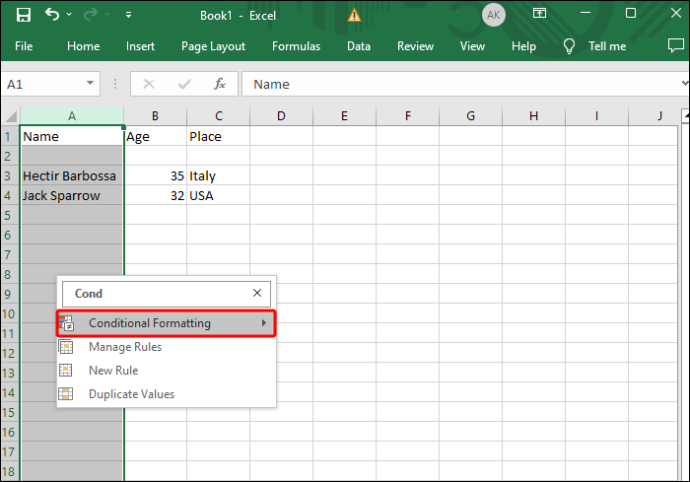
- 'فارمیٹ' کو منتخب کریں اور 'فارمیٹ سیلز' کو منتخب کریں۔
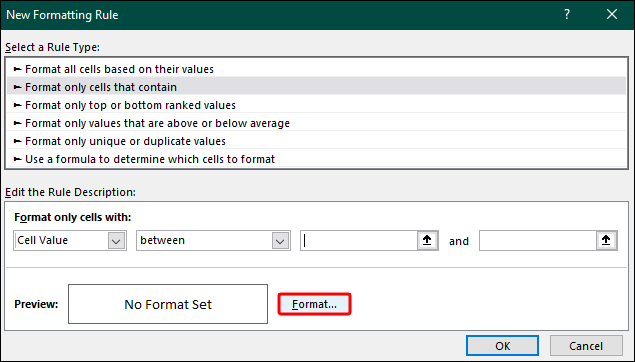
- 'تحفظ' پر جائیں، مناسب باکس کے آگے 'لاک' کو چیک کریں، اور 'ٹھیک ہے' کو منتخب کریں۔
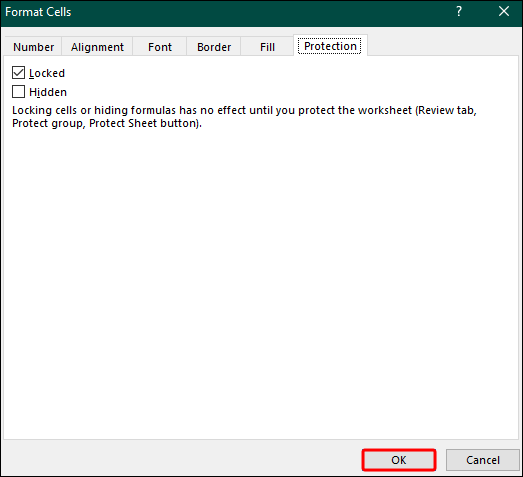
آپ ایکسل میں تیزی سے سیل کیسے لاک کرتے ہیں؟
جیسا کہ پہلے زیر بحث آیا، سیل لاک فیچر کئی سالوں سے ایکسل کا ایک اہم مقام رہا ہے۔ اس میں کوئی بڑی تبدیلی نہیں کی گئی ہے، لیکن حالیہ ورژنز میں اسے بہتر کیا گیا ہے۔ مثال کے طور پر، Excel کے مزید حالیہ ایڈیشنز آپ کو اپنے ٹول بار میں کوئیک-لاک بٹن شامل کرنے کی اجازت دیتے ہیں۔ یہ آپ کو ایک بٹن کے ایک دبانے سے نمایاں کردہ سیلز کو محدود کرنے دیتا ہے۔
آئیے دیکھتے ہیں کہ آپ فنکشن کو اپنے مینو میں کیسے شامل کر سکتے ہیں اور یہ کیسے کام کرتا ہے۔
- ایک اسپریڈشیٹ کھولیں اور 'ہوم' پر جائیں۔
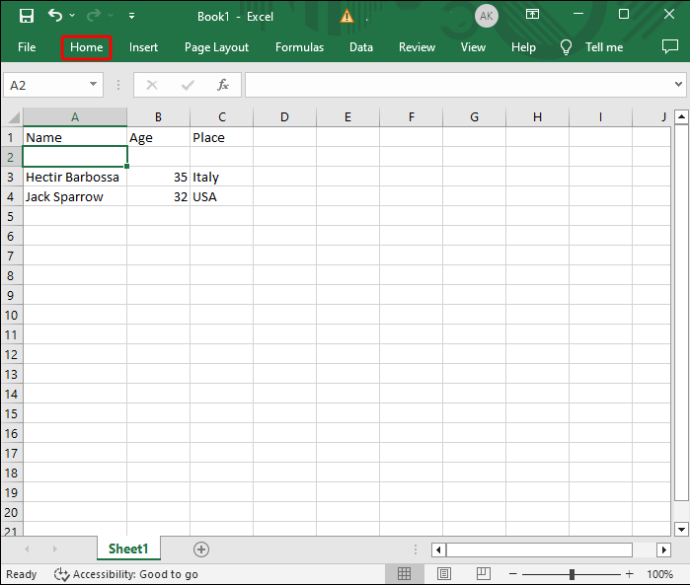
- 'فارمیٹ' تلاش کریں اور 'لاک سیل' فیچر کو منتخب کریں۔
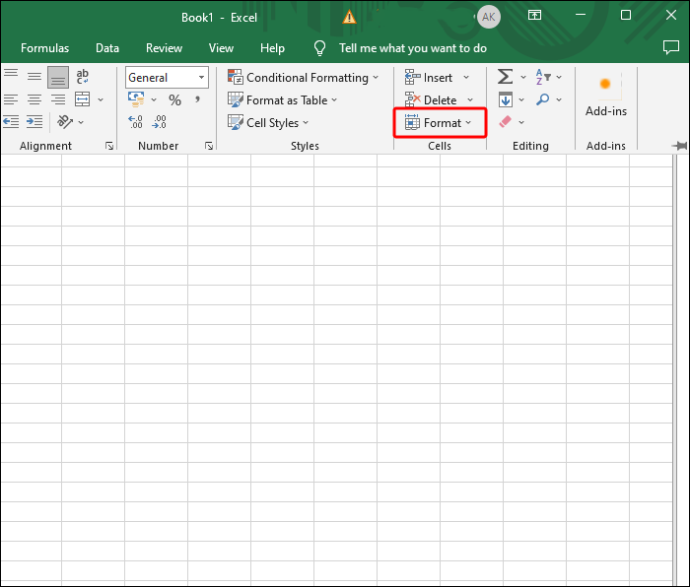
- 'لاک سیل' پر دائیں کلک کریں اور پرامپٹ کا انتخاب کریں جو آپ کو اپنے 'فوری رسائی' سیکشن میں فنکشن کو شامل کرنے دیتا ہے۔
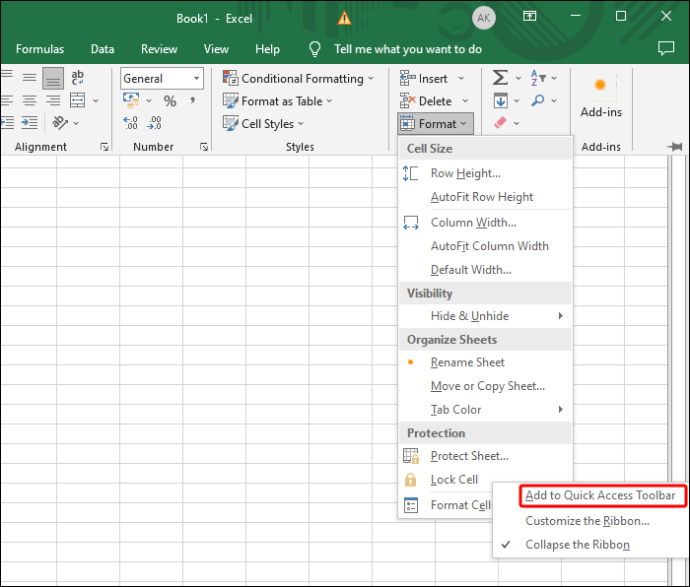
- اپنی اسپریڈشیٹ کی طرف واپس جائیں اور اپنی فائل کے اوپری حصے میں لاک سیل شارٹ کٹ کو چیک کریں۔
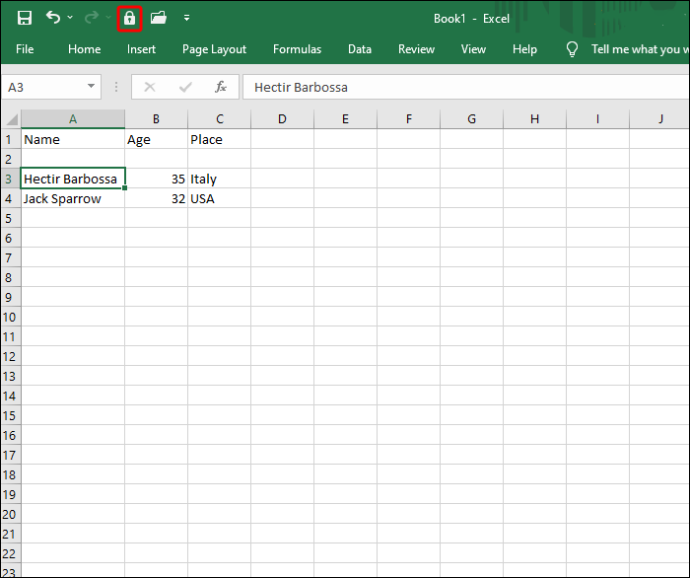
- شارٹ کٹ استعمال کرنے کے لیے، بس ایک یا زیادہ سیل منتخب کریں اور ٹول بار میں لاک کی علامت کو دبائیں۔ آپ کے ورژن پر منحصر ہے، پروگرام آپ سے پاس ورڈ درج کرنے کے لیے کہہ سکتا ہے۔ اگر شارٹ کٹ کلید کا پس منظر سیاہ ہے تو آپ کو معلوم ہوگا کہ سیل پر پابندی ہے۔
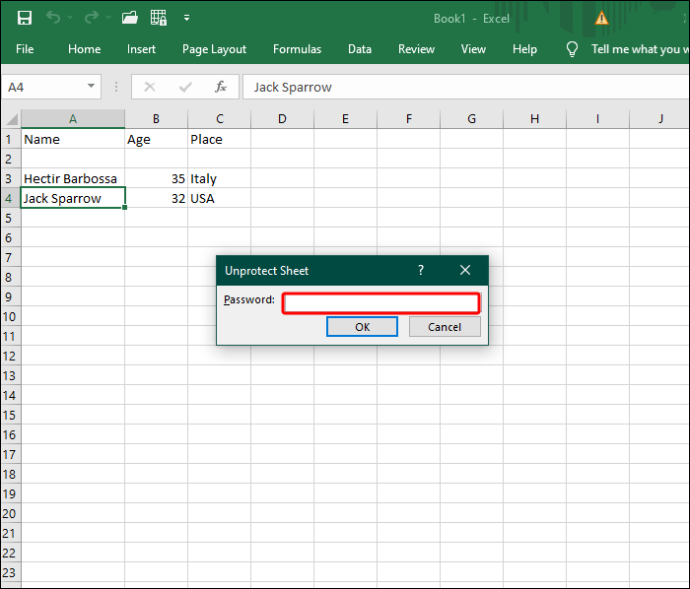
آپ صارفین کو مقفل سیلوں کو منتخب کرنے سے کیسے روکتے ہیں؟
دوسروں کو مقفل سیلوں کو منتخب کرنے سے روکنا دو طریقوں سے مفید ہے۔ سب سے پہلے، یہ ناپسندیدہ تبدیلیوں کے خطرے کو مزید کم کرتا ہے۔ اور دوسرا، یہ دستیاب سیلز کو غیر دستیاب سیلز سے الگ کرکے دوسرے فریق کی پیداواری صلاحیت کو بڑھانے میں مدد کرتا ہے۔
- اپنی اسپریڈشیٹ شروع کریں اور 'جائزہ' پر جائیں۔
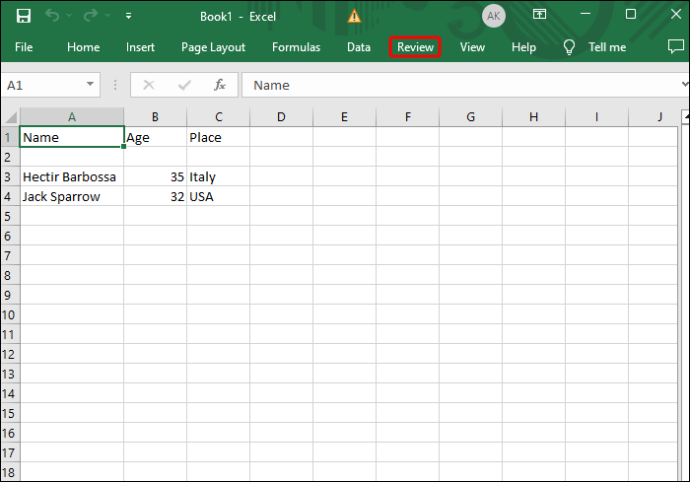
- اگر آپ کی ورک بک محفوظ ہے، تو 'تبدیلیاں' ونڈو میں 'غیر محفوظ شیٹ' بٹن کو دبائیں۔
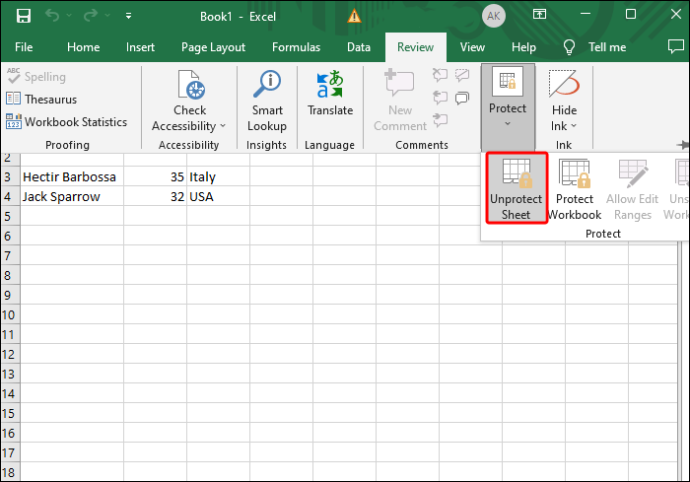
- 'پروٹیکٹ شیٹ' کو منتخب کریں۔
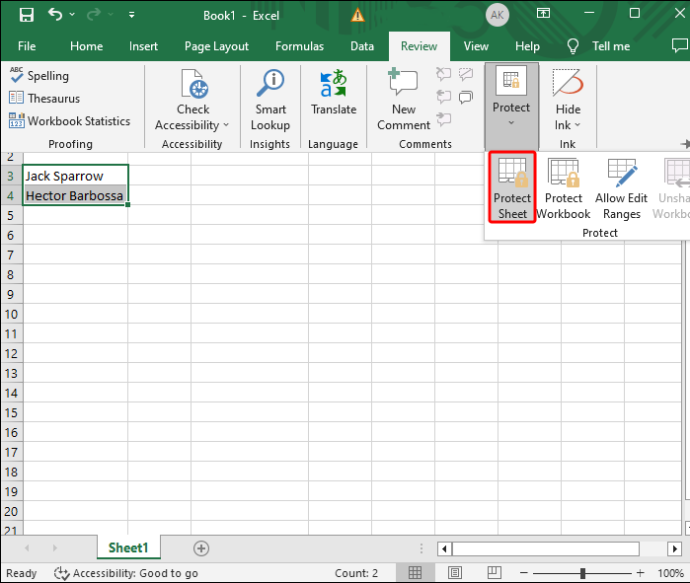
- یقینی بنائیں کہ 'منتخب شدہ سیلز کو منتخب کریں' کا اختیار چیک کیا گیا ہے۔
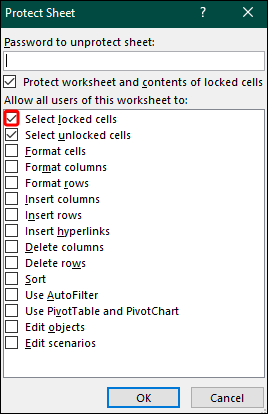
- 'ٹھیک ہے' کو تھپتھپائیں اور آپ محدود سیلز کو مزید نمایاں نہیں کر پائیں گے۔ آپ اپنے تیر والے بٹنوں، Enter، یا Tab کا استعمال کرتے ہوئے غیر مقفل سیلوں کے درمیان نیویگیٹ کر سکتے ہیں۔
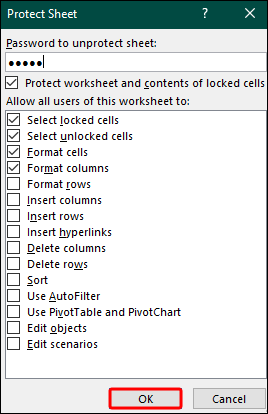
اپنے ڈیٹا کو رونگٹے کھڑے ہونے سے بچائیں۔
اگرچہ ایکسل پروجیکٹ پر تعاون کرتے وقت ڈیٹا کا اشتراک ناگزیر ہے، لیکن دوسروں کو حساس معلومات کے ساتھ چھیڑ چھاڑ کرنے کی اجازت دینے کی کوئی وجہ نہیں ہے۔ آپ کے بیک اور کال پر لاک سیل فنکشن کے ساتھ، آپ غیر مجاز تبدیلیوں کو روکنے کے لیے جتنے سیلز کرنا چاہتے ہیں محدود کر سکتے ہیں۔
کیا آپ کو کبھی ایکسل میں ڈیٹا ضائع/ڈیٹا چھیڑ چھاڑ کا مسئلہ ہوا ہے؟ اگر ایسا ہے تو، آپ نے اپنے ڈیٹا کی حفاظت کے لیے کیا کیا؟ ذیل میں تبصرے کے سیکشن میں ہمیں بتائیں۔









